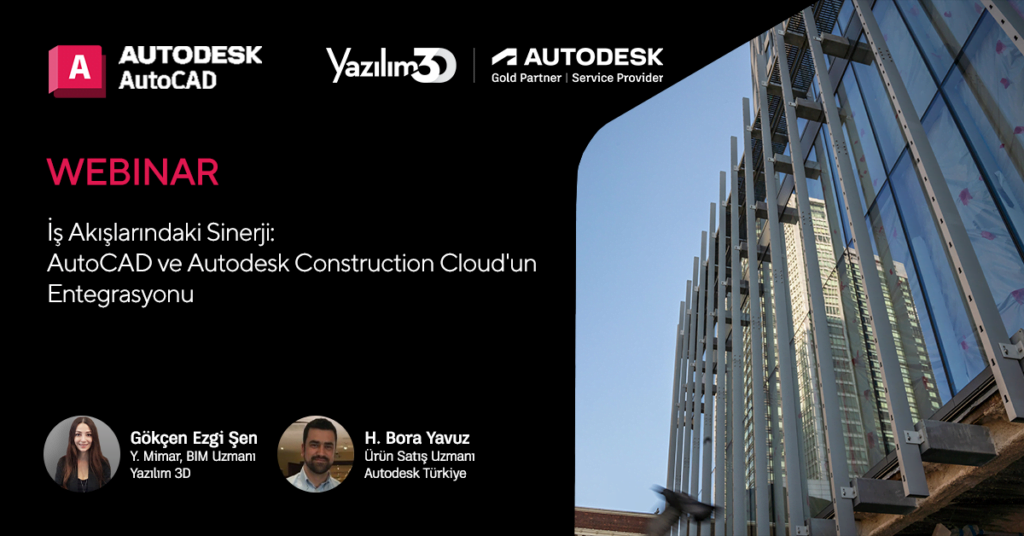Revit 2025; arazi tasarımı ve toposolidler için yeni yetenekler ve geliştirmeler, beton ve çelik tasarımın modellenmesi ve dokümantasyonu için güncellemeler, sürdürülebilirlik ve karbon analizi, yapısal analiz ve MEP analizi ile üretimine yönelik yeni özellikler sunar.
Revit 2025’te, tasarımcıların işini kolaylaştıran birçok topluluk isteği de hayata geçirildi. Bunlar arasında herkes için dokümantasyon verimliliğini artıran sayfa koleksiyonları, aile modellemesi için tek elemanlı ve boş diziler, duvarların yerleştirilmesi ve düzenlenmesi deneyimini iyileştiren duvar birleşimleri yer alıyor. Bu sayede süreç daha tahmin edilebilir ve hatalara daha az eğilimli hale geliyor. Ayrıca Autodesk Docs’a daha fazla bağlantı, açık BIM iş akışları ve veri alışverişi için iyileştirmeler ile diğer proje yönetimi yükseltmeleri ve şema geliştirmeleri içeriyor.
Özetle, Revit 2025 tasarım, analiz ve dokümantasyon süreçlerinizi farklı disiplinlerde iyileştirmeyi ve hızlandırmayı vadediyor.
- Toposolid Geliştirmeleri
- Family'lerde 1 ve 0 Dizileri
- PDF'e Arka Planda Dışa Aktarma
- Otomatik Birleştirme ve Kilitleme ile Duvarlar Oluşturma
- Sheet Koleksiyonları
- Çoklu Hizalama
- IFC Dışa Aktarma Kategorisi Eşleme Şablonları
- Koordinasyon Modeli Değişiklikleri
- Parça Tipi Geometrisini Düzenle (MEP İmalat Veri Yöneticisi – Teknoloji Önizlemesi)
- Analitik Kanal ve Boru Segmentleri
- Bükme Detaylarında Ek Açıklamaların Geliştirilmiş Kontrolü
- Tipik Donatı için Parametrik Ekleme
- Canvas Duvar Kaplama Kontrolü
- STEP Dosyalarını İçe/Dışa Aktarma
- Çalışma Takvimi Geliştirmeleri
- Yeni Nesil Insight
- Geliştirilmiş Vektör İşleme
- Yeni Revit Giriş Ekranı: Teknoloji Önizlemesi
- Şekil Düzenleme Snap'leri
- MEP Model Uyumluluk Kontrolü
- Revit'te Advance Steel Parça ve Montaj İşaretlerini Kullanın
- Dynamo Güncellemeleri 3.0.3
- gbXML Güncellemesi
- Parça Arama (MEP İmalat Veri Yöneticisi – Teknoloji Önizlemesi)
- Resimleri Yükleme ve Atama (MEP İmalat Veri Yöneticisi – Teknoloji Önizlemesi)
- Analitik Paneller ve Elemanlar için Yerel Koordinat Sistemi Yönü
- Donatı Etiketi için Şematik Bükme Detayları
- Birden Fazla Çubuk Seti için Sunum Seçeneklerini Ayarlayın
- Maksimum Uzunluğu Aşan Çubukları Vurgulayın
- Donatı Modelinde Beklenmeyen Değişiklikleri Önleyin
- Çelik Bağlantılı Kirişler ve Kolonlar için Bölme Özellikleri
- Çelik Bağlantı Bileşenlerini Etiketleme ve Boyutlandırma
- Bağlantıları Otomatikleştirme Kuralları Güncellendi
- Revit 2025'teki Diğer Yenilik ve Geliştirmeler
Toposolid Geliştirmeleri
Modellerinizdeki Toposolid (yüzey katmanı modelleme elemanı) öğeleriyle çalışmak için araçlar ve işlevler geliştirildi.
Toposolid Hacmi Kazın
Bir Toposolid’den kesiştiği zemin, çatı veya Toposolid öğesi ile hacmi kazın. Bu aracı, bir bina için Toposolid’de oyulmuş bir konum oluşturmak için kullanın veya ilk oyulmuş park alanı olarak ikinci bir kesişen Toposolid kullanın. Oyma aracı, Toposolid’leri kesmek ve ardından bir zemin veya benzeri bir öğe yerleştirmek için kitlesel öğeleri kullanma ihtiyacınızı azaltır. Oyuk, tasarımınız değişirse kaldırılabilir.
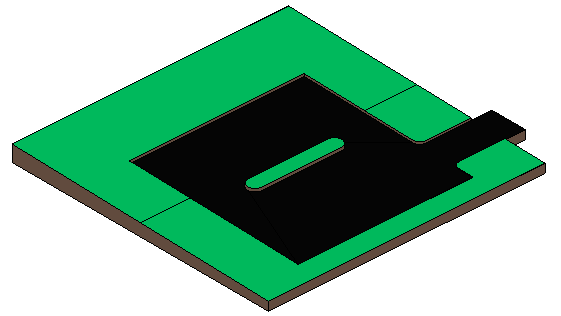
Bir toposolidi kazmak için:
- Kesişen bir elemente (çatı, döşeme veya başka bir toposolid) sahip bir toposolid seçin.
- Değiştir | Toposolid sekmesi Toposolid Şekillendirme (Kazı) üzerine tıklayın.
- Kazı için kullanılacak kesişen elementi seçin.
- (Değiştir) butonuna tıklayın.
Daha fazla bilgi için Toposolid: Kazı ve Kazıyı Kaldır konusuna bakın.
Toposolid Üzerinde Bir Şaft Açma
Önceki sürümlerde, şaft açıklıkları Toposolid elemanının tamamını keserdi. Şimdi, şaftın tabanı, Toposolid içindeki konumuyla ilişkili olarak dikkate alınıyor. Toposolid’lerle bağlantılı olarak şaft elemanlarını kullanın ve şaft elemanı Toposolid elemanını tamamen kesmeden koşulları modellemek için şaftın altını ayarlayın.
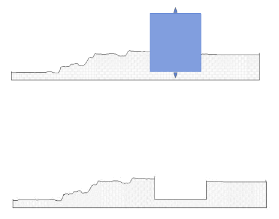
Boolean (kesişim) Yüzeyleri Elemanları Barındırır
Bir Toposolid kesildikten sonra, Toposolid’in açığa çıkan yüzeylerine elemanları yerleştirebilirsiniz. Bu Boolean yüzeyi, korkuluk veya ekim elemanı gibi öğeleri barındırırken Toposolid öğesinin orijinal yüzeyi olarak işlev görür.

Üst Düzlemden Yükseklik Tabanını Ayarlama
Bir Toposolid’in şeklini düzenlerken veya noktaları yerleştirirken, yükseltme tabanı için Üst Düzlem ayarını kullanın. Bu ayar, Toposolid’in üst düzleminden yükseltmeleri ayarlamanıza ve ölçmenize olanak tanır.

Kitlesel Bir Yüzeyden Toposolid Oluşturma
Toposolid öğeleri oluşturmak için kitlesel öğelerin dikey olmayan yüzlerini kullanın. Kitlesel öğelerden oluşturulan Toposolid öğeleri, kitlesel öğe değiştiğinde yeni yüzeye güncellenebilir.
Toposolid Pürüzsüz Gölgeleme
Modeldeki tüm Toposolid öğelerin daha iyi görüntülenmesi için pürüzsüz gölgelemeyi etkinleştirin. Bu seçenek, gölgeli, tutarlı renkler, dokular ve gerçekçi görsel stilleri kullanan Toposolid’lerin görünümünü pürüzsüzleştirir.
Düzenleme Sırasında Kontur Gösterimi
Bir Toposolid düzenlenirken konturlar görüntülenir. Noktalar ve kenarlar ekledikçe ve düzenledikçe, kontur çizgileri değişiklikler yaparken size kolaylık sağlar. Konturların görünürlüğü, görünümün Görünürlük ve Grafikleri bölümünde ve Toposolid türüne göre etkinleştirilmelidir.
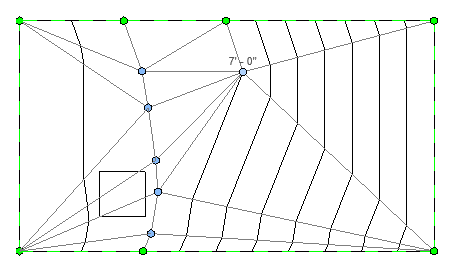
Yüzey Katmanı Dönüştürme Geliştirmesi
Yüzey katmanları ve bina yastıkları içeren eski dosyalarla çalışırken, yüzey katmanını bir Toposolid’e dönüştürmek, bina yastıklarını Toposolid üzerinde kazılmış alanlar olarak tutar.
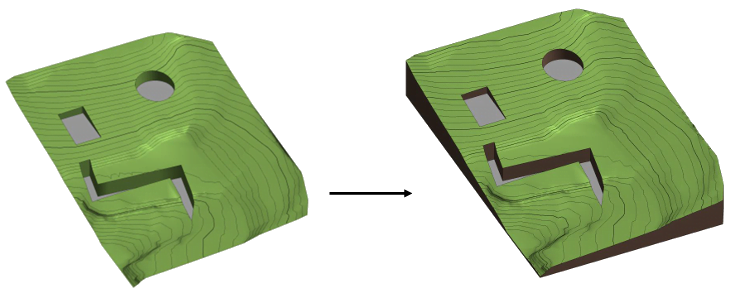
Family’lerde 1 ve 0 Dizileri
Artık, doğrusal ve radyal dizileri Aile Düzenleyicisi’ndeki 1 veya 0 değerlerine esnetebilirsiniz. Özellikler Paletinde Diğer bölümünde, parametre değerini istediğiniz gibi değiştirin. Alternatif olarak, dizi içindeki eleman sayısını Değiştir sekmesi > Özellikler paneli > Aile Türleri Diyaloğu > Diğer bölümünden değiştirebilirsiniz.

PDF’e Arka Planda Dışa Aktarma
PDF Dışa Aktarma arka planda çalıştırılabilir. PDF dışa aktarma işlemi çalışırken, modelinizde çalışmaya devam edebilirsiniz.
Önceden, Revit’ten bir PDF dışa aktarırken, Revit oturumunuzun çalışmaya devam edebilmeniz için PDF dışa aktarma işlemini tamamlaması gerekirdi. Artık, PDF dışa aktarma işlemi bir arka plan işlemi olarak çalıştırılabilir, böylece dışa aktarma işlemi tamamlanırken modeliniz üzerinde çalışmaya devam edebilirsiniz.

Otomatik Birleştirme ve Kilitleme ile Duvarlar Oluşturma
Birden fazla duvarla çalışırken modelleme işleminizi hızlandırmak için, yeni oluşturulan bir mimari duvarı bitişik duvarla otomatik olarak birleştirebilir veya bunları birleştirerek birlikte hareket etmeleri için kilitleyebilirsiniz. Değiştir | Yer Duvarı sekmesi, Yerleşim paneli bölümünde, yeni duvarı yalnızca bitişik olana birleştirmek için (Otomatik Birleştir) veya duvarları birleştirmek ve birlikte hareket etmeleri için kilitlemek için (Otomatik Birleştir ve Kilitle) öğesine tıklayın. Birleştirilen duvarlardaki eklenen öğeler her iki duvarı da delecektir.

Sheet Koleksiyonları
Sayfa Koleksiyonları özelliği sayesinde modeldeki herhangi bir sayfayı esnek gruplara atayabilirsiniz.

Bu özellik, Revit genelinde (görünümler, çizelgeler, aileler ve filtreler gibi) referans alınabilen özel organizasyonları destekler.
Revit’teki uyumlu görünüm türleri için, mevcut sayfa ve görünüm parametrelerinin yanı sıra Sayfa Koleksiyonu ve Referans Alan Sayfa Koleksiyonu parametreleri de kullanılabilir.
Dışa Aktar\Yazdır iletişim kutusu, bir veya daha fazla koleksiyondaki sayfaların hassas seçimi için özel, filtreleme seçenekleri sunarak her Sayfa Koleksiyonu’nu içerir.

Çoklu Hizalama
Artık birden çok açıklama, metin notu ve etiket hizalayabilir ve dağıtabilirsiniz. Bunları seçin, ardından Değiştir sekmesi Çoklu Hizalama paneli bölümüne tıklayın ve bir hizalama seçeneği belirleyin:
- Dikey hizalama: Öğeleri Üste Hizala, Öğeleri Ortaya Hizala, Öğeleri Alta Hizala
- Yatay hizalama: Öğeleri Sola Hizala, Öğeleri Merkeze Hizala, Öğeleri Sağa Hizala
- Dağıt: Dikey Dağıt, Yatay Dağıt

IFC Dışa Aktarma Kategorisi Eşleme Şablonları
IFC dışa aktarımları için Revit kategori eşlemesini özelleştirmek üzere şablonları kullanın.
IFC Dışa Aktarma Eşleme Ayarlarını Yönet iletişim kutusu, IFC dışa aktarımları için şablonlar oluşturmanıza ve kaydetmenize olanak tanır. Şablonlar, her Revit kategorisi için IFC Sınıfı ve Önceden Tanımlanmış Tür ayarlanarak özelleştirilir. Özelleştirilmiş şablon ayarları, diğer Revit modellerinde kullanılmak üzere dışa aktarılabilir.

Koordinasyon Modeli Değişiklikleri
Autodesk Docs’dan bağlantılı bir koordinasyon modelini bağladıktan sonra Koordinasyon Modeli Değişiklikleri özelliğini kullanarak, bağlantılı bir koordinasyon modelinin iki sürümü arasındaki değişiklikleri artık istediğiniz zaman kontrol edebilirsiniz.

Autodesk Hesabınıza giriş yaptıktan sonra, bağlı bir koordinasyon modeli içeren bir Revit projesinde, Koordinasyon Modeli Değişiklikleri paletini açmak için İşbirliği Yap > Koordinasyon Sekmesi > Koordinasyon Modeli Değişiklikleri butonuna tıklayın.
Palet, modelde de vurgulanan eklenen, değiştirilen veya silinen nesnelere genel bir bakış sağlar. Görüntülemek istemediğiniz kategorilerin seçimini kaldırarak kategorileri yalnızca eklenen, değiştirilen veya silinen nesneleri gösterecek şekilde filtreleyebilirsiniz.
Parça Tipi Geometrisini Düzenle (MEP İmalat Veri Yöneticisi – Teknoloji Önizlemesi)
İmalat Veri Yöneticisi Parça Düzenleyicisinde ürün listesinde yer alan parça geometrisini düzenleyin.

Tür ekleyip kaldırabilir, verileri satır içinde düzenleyebilir ve parça değişikliklerinizin gerçek zamanlı bir ön izlemesini alabilirsiniz.
Örnek parametresinin varsayılan değerleri, her türün farklı bir varsayılan değere sahip olabileceği Revit ailelerinin aksine, tüm türler için aynıdır.
Analitik Kanal ve Boru Segmentleri
Tasarım ve üretim ağlarında basınç düşüşü ve akış verilerini inceleyin ve görselleştirin. Analitik segmentler, kullanıcı arayüzünde alt öğeler olarak görünürler. Bu segmentler seçilebilir, etiketlenebilir ve çizelgelenebilir.

Analitik segmentler, tasarım veya üretim elemanlarının alt elemanlarıdır. Analitik elemanların görünürlüğünü etkinleştirmek için görünümlerde görünürlük ve grafik geçersiz kılma ayarlarını kullanın. İmleç bir tasarım veya üretim öğesinin üzerindeyken, seçimi analitik öğeye döndürmek için Tab tuşuna basın.
Not: Analitik segmentler yalnızca ağ tabanlı hesaplamalar kullanılırken görüntülenir.
Analitik segmentler, tek segmentlerin ağ hesaplamalarını anlamak için etiketlenebilir ve çizelgelenebilir.

Daha fazla bilgi için Analitik Kanal Segmentleri Hakkında ve Analitik Boru Segmentleri Hakkında bölümlerine bakın.
Bükme Detaylarında Ek Açıklamaların Geliştirilmiş Kontrolü
- Eğilme detayları içindeki yerleşik etiketin ve boyutların konumunu ayarlayın.
- Eğilme detayları içindeki anotasyonları seçin ve taşıyın.
- Etiket artık eğilme detayının içine yerleştirilmiş durumda.
- Gerçekçi eğilme detayları için, etiket donatı şekli ailesi tanımına veya görünüme göre hizalanabilir.

Not: Bu özellik, ürün yol haritasında açıklanmıştır. Ayrıntılar için Eğilme Detaylarında Anotasyonları Taşıma ve Gerçekçi Eğilme Detaylarında Etiket Hizalama bölümlerine bakabilirsiniz.
Tipik Donatı için Parametrik Ekleme
Mühendislik ve üretim özelliklerine saygı duyarak, donatı takımlarını ekleme, konum, bindirme uzunluğu ve tek tip veya kademeli düzenler belirleme özelliği eklendi.
- 2D ve 3D görünümlerde, modeldeki sete veya çizgi referansına tıklayarak donatı takımlarını istediğiniz konumda ekleyin.
- Maksimum ve minimum uzunlukların yanı sıra, dışa uzanan konumu tanımlayın ve donatı takımlarını uzunluğa göre ekleyin.
- Donatı takımları arasındaki çoklu eklemelerin özelliklerini aynı anda değiştirin.
Bkz. Donatı Ekleme, Eklenmiş Takımlar için Donatı Kısıtlamalarını Düzenleme
Canvas Duvar Kaplama Kontrolü
Plan görünümlerindeki kontrollerle duvar sonu kaplama koşullarını kontrol edin.

Duvar katmanı kaplama, duvar uçları için etkinleştirildiğinde, her duvar ucunun kaplama davranışı, duvar ucuna yakın konumlandırılmış kontrolle değiştirilebilir. Kontrol, yalnızca duvar bir plan görünümünde seçildiğinde görünür. Duvar ucunun katmanlarının kaplama davranışını değiştirmek için kontrole tıklayın.
Duvar kaplaması hakkında ek bilgi için, bkz. Katman Kaplaması Hakkında.
STEP Dosyalarını İçe/Dışa Aktarma
CAD dosyaları için STEP dosya türlerine genişletilmiş destek. STEP dosyalarını İçe Aktarın/Bağlayın veya 3D görünümleri STEP dosyalarına dışa aktarın.

STEP dosyalarını İçe Aktar/Bağla
STEP dosyalarını (.step, .stp ve .stpz dosyaları dahil) doğrudan Revit modellerinize içe aktarın veya bağlayın. STEP dosyası bağlandığında veya içe aktarıldığında, 3D Şekil olarak kabul edilir. Bkz. 3D Şekilleri İçe Aktarma Hakkında.
STEP dosyalarını Dışa Aktarın
Revit modellerinizin 3D görünümlerinden STEP dosyalarını dışa aktarın. İleride kullanmak üzere Dışa Aktar iletişim kutusundaki dışa aktarma ayarlarını kaydedin. Bkz. SAT/STEP’e Dışa Aktarma.
Çalışma Takvimi Geliştirmeleri
Bir enerji analizi sırasında bina kullanımını doğru bir şekilde temsil etmek için karmaşık çalışma programları oluşturun. Çalışma programları, yıl boyunca meslektaşlara, aydınlatmaya ve güç yüklerine dair daha fazla kontrol sağlamak üzere güncellendi. Önceden, bir enerji analizi sırasında tüm yıl için yalnızca bir tür gün ayarlanabilirdi. En son güncellemeyle, kullanıcılar artık yıllık bir programa birden fazla gün programı uygulayabilir. Bu geliştirme, kullanıcıların hafta sonlarını, tatilleri, yaz dönemi kapanışlarını ve diğer belirli dönemleri doğru bir şekilde hesaba katmalarına olanak tanır.
Bu geliştirmeyle, kullanıcı arayüzü, karmaşık bir çalışma programının oluşturulmasını kolaylaştırmak için güncellendi.

Yeni Nesil Insight
Tasarımlarınızın yapısal ve operasyonel karbon ayak izini analiz etmek için Insight aracını kullanın.

Autodesk Insight, açık ve genişletilebilir verileri ve analizleri kullanarak kritik tasarım performansı kararlarını keşfetmenize ve netleştirmenize olanak tanıyan, akıcı ve işbirlikçi bir platform görevi görür. Bu hizmetten yararlanmak için, Autodesk hesabınız üzerinden Revit’e Carbon Insights Eklentisini kurmanız gerekir. Bu bilgilendirici araç, projenizin çevresel etkilerini daha iyi anlamanız için kolayca erişilebilir.
Daha fazla bilgi için Insight Hakkında bölümüne bakın.
Geliştirilmiş Vektör İşleme
Şeffaf öğeler içeren görünümler için yazdırırken, PDF’ye aktarırken ve CAD formatlarına aktarırken vektör işlemeye yönelik geliştirmeler yapılmıştır.

Yazdırırken ve dışa aktarırken, şeffaf ve örtüşen elemanları içeren görünümler artık ekrandaki görünümlerine çok benzer şekilde işlenir. Hem model öğeleri hem de detay öğeleri tutarlı bir şekilde işlenir, bu da daha tutarlı sonuçlar sağlar. Bu değişiklikler, vektör işlemenin kalitesini ve hızını artırır, baskıları, PDF dışa aktarmalarını ve DWG dışa aktarmalarını etkiler.
Yeni Revit Giriş Ekranı: Teknoloji Önizlemesi
Daha fazla özellik içeren yeni giris ekranını denemek için Yeni Revit Giriş Sayfası geçiş düğmesini kullanın.

Yeni Revit giriş sayfası, modelleri ve sürümleri görüntülemek, sıralamak ve bulmak için daha fazla yol sağlar.
- Gezinme: Projelerin klasör yapısı içinde gezinebilirsiniz. Seçilen klasör Revit oturumları boyunca hatırlanır.
- Görünümler: Hem Son Kullanılanlar hem de Autodesk Projeleri sayfalarında ızgara ve liste görünümleri bulunur. Autodesk Projeleri’nde ızgara görünümü, bulut modellerinin küçük resimlerini, model türlerini (işbirlikli veya işbirliksiz) ve yayın durumunu gösterir.
- Arama:
- Hem Son Kullanılanlar hem de Autodesk Projeleri sayfaları projeleri veya modelleri bulmak için filtreleme, sıralama ve arama yapmanızı sağlar.
- Autodesk Projeleri’nde arama yaptığınızda, sonuç sayfası arama anahtarına sahip tüm projeleri merkezler arasında ve arama anahtarına sahip modelleri mevcut proje içinde gösterir.
- Alma: Son Kullanılanlar sayfasında, birincil modelleri her zaman gösterecek şekilde sabitleyebilirsiniz.
- Alanlar: Autodesk Projeleri’nde iki alan daha vardır: Boyut ve Açıklama. Göstermek veya gizlemek ve yeniden sıralamak için Liste görünümündeki tüm alanları özelleştirebilirsiniz.
- Proje görünürlüğü: İsterseniz, tüm Revit sürümlerindeki projeleri ana sayfada görünür hale getirebilirsiniz. Diğer Revit sürümlerini kullanan projeler sayfada devre dışı olarak görüntülenir. Bu seçeneği etkinleştirmek için, Seçenekler iletişim kutusunda, Bulut Modeli Proje görünürlüğü için, Yeni Revit Giriş Sayfasında tüm Revit yazılım sürümlerindeki projeleri göster’i seçin. Daha sonra projeleri tüm merkezlerde tüm sürümlerde arayabilirsiniz.
- Geçmiş verisi: Tarihe göre gruplandırılmış, sürüm geçmişi için kayan bir panel, burada arama yapabilir ve filtreleyebilirsiniz. Dosyayı seçin, sağ tıklayın ve paneli açmak için Sürüm geçmişi’ni seçin.
Şekil Düzenleme Snap’leri
Şekil düzenleme modunda çalışırken yakalama davranışındaki geliştirmeler, dahili noktaları ve kenarları görmezden gelmenize ve elementlerin Z değerini bir yakalama noktası olarak kullanmanıza olanak tanır.

Dahili Yakalamayı Kontrol Etme
Şekil düzenleme modundayken dahili noktalara ve kenarlara yakalamayı etkinleştirin veya devre dışı bırakın.
Bağlamsal sekmede, Değiştir |’i seçin. <Öğe> Şekil Düzenleme Paneli açılır menüsü (Düzenleyici Noktalarına ve Çizgilere Yakala).
- Seçildiğinde, imleciniz şekil düzenleme sırasında oluşturulan dahili noktalara ve kenarlara yakalanır.
- Seçili değilken, dahili noktalar ve kenarlar dikkate alınmaz.
Not: Ayar varsayılan olarak seçili değildir (yakalama kapalıdır).
Bkz. Bir Elementin Şeklini Değiştirme.

X, Y, Z Yakalama
Döşeme Şekli moduna girdikten sonra, Değiştir | Toposolid sekmesi Değiştirici Yükseklik panelindeki Yakala XYZ düğmesine tıklayın.
İmlecin yanında görüntülenen değer, referans nesnelerinin Yükseklik Tabanı ayarına göre yüksekliğini bildirir. Yakala XYZ seçiliyse ve fare, referans nesnesi olmayan bir yerin üzerinde geziniyorsa, yükseklik “Yüzey boyunca” davranışını izler.
MEP Model Uyumluluk Kontrolü
Hızlı düzeltme için bağlantı tutarsızlıklarını görüntüleyip gözden geçirmek amacıyla bir model tutarlılık kontrolü çalıştırın. Bu sayede mevcut projenizdeki bağlantı kopmaları nedeniyle konfigürasyonunuzu yeniden yüklemekten kaçınabilirsiniz.

Mevcut projenizin model tutarlılık kontrolünü çalıştırmak için:
- MEP İmalat Parçaları paletinin sağ alt tarafındaki (Aktif projedeki model tutarlılığını kontrol et) öğesine tıklayın.
- Tutarsızlık bulunup bulunmadığı konusunda bilgi veren bir iletişim kutusu görüntülenecektir.
Revit’te Advance Steel Parça ve Montaj İşaretlerini Kullanın
Advance Steel’den parça ve montaj işaretlerini içe aktararak, Tasarım, İmalat ve İnşaat genelinde daha iyi bağlantı kurmak adına Revit kullanarak Çelik projeler için genel düzenleme çizimleri oluşturun.

Dynamo Güncellemeleri 3.0.3
Dynamo 3.0.3, tek bir konumda paket yönetimini, kategoriye göre düğüm aramayı, geliştirilmiş Revit örnek grafiklerini ve daha fazlasını kullanıma sunuyor.

Öne çıkanlar şunları içerir:
- Bağlantılı modellerle daha iyi çalışma: Bağlantılı örneklerle çalışmak için birden fazla düğüm mevcuttur. Bu sayede bağlantılı öğelere uygulanan konumu ve dönüşümleri anlayabilir, ayrıca özelliklerini kullanabilirsiniz.
- Geometriyle geliştirilmiş etkileşimler: Yeni Detail Level ve Element.GetGeometry düğümlerini kullanarak ayrıntı düzeyine göre Revit geometrisini bulabilir ve geometriyle ilişkili öğe kimliğine erişebilirsiniz. Dynamo’da yeşil öğe kimliği düğmesine tıklamak artık Revit’teki bağlantılı öğeleri sığdırmak için de yakınlaştıracaktır.
- Toposolid düğümleri: Revit içinde Toposolid öğeleri oluşturmak için Toposolid düğümlerini kullanın.
- Paket Yöneticisi: Yeni Paket Yöneticisi iletişim kutusu, paketleri bulmak ve yönetmek için tek bir konum sağlar. Paket Yöneticisi’nde şunları bulacaksınız:
- Diğer paketlere bağımlılıkları olan veya olmayan paketleri görüntülemek için yeni bir filtreleme seçeneği içeren paket araması
- Paket Yöneticisi penceresinde açılan Paket detayları paneli
- Yeni bir paket veya mevcut bir paketin yeni bir sürümünü yüklemek için güncellenmiş iş akışı
- Şu anda yüklü olan tüm paketlerin bir listesi
- Yüklediğiniz paketlerin listesi
- Paket ayarlarınıza erişim
- Kategoriye göre düğüm arama: Aramada yapılan bu geliştirme, nokta ile düğüm kategorilerini belirtmenize olanak tanır. Örneğin, “list.r” araması, List kategorisine ait ve R harfiyle başlayan düğümleri döndürür.
- Daha okunaklı İzleme düğümü metni: Çok satırlı metin İzleme düğümlerinde daha kolay okunur. Kaydırma çubukları, gerektiğinde varsayılan olarak görünür ve daha fazla metin görüntülemek için yeniden boyutlandırma tutamağını kullanabilirsiniz.
- Güncellenen Revit örnek dosyaları: Yardım> Örnekler> Revit altındaki Dynamo örnek dosyaları, grafiği kullanmanızda size yardımcı olan faydalı açıklamalar içerecek şekilde güncellenmiştir. Bu güncelleme ayrıca üst üste gelen ve kullanımdan kaldırılan düğümleri de ortadan kaldırır.
- Dynamo kitaplığında Kapı düğümü ve Hatırla düğümü: Standart Dynamo kitaplığı artık Kapı ve Hatırla düğümlerini içerir. Kapı (Gate) düğümü, grafiğinizin bölümlerinde yürütmeyi kontrol etmenize olanak tanır. Açık bir Kapı, verileri değişmeden geçirirken, kapalı bir Kapı aşağıya veri göndermez. Hatırla (Remember) düğümü, Dynamo dosyası üzerinde kendi üzerinden geçen verileri depolar ve giriş boş ise depolanan verileri döndürür.
gbXML Güncellemesi
Revit artık gbXML’in en son sürümünü (v7.03) destekliyor. Revit, gbXML v7.03 kullanacak şekilde güncellendi. En son şema şunları içerir:
- Genişletilmiş HVAC (isitma, havalandırma, iklimlendirme) sistemi verileri
- Bölge Ekipmanları
- Hava Sistemleri
- Su Döngüleri

Parça Arama (MEP İmalat Veri Yöneticisi – Teknoloji Önizlemesi)
İmalat Veri Yöneticisinin geliştirilmiş arayüzünde parça verilerini daha kolay ve daha hızlı arayabilirsiniz.

- Parça verilerini kullanarak filtreleyin
- Sonuçları daraltmak için parça adına göre arama yapın.
- Arama sonuçları, resimleri ve önemli ayrıntıları görüntüleyen kartlar şeklinde gösterilir.
- Döşeme ve tablo görünümleri arasında seçim yapın.
Resimleri Yükleme ve Atama (MEP İmalat Veri Yöneticisi – Teknoloji Önizlemesi)
Görüntüleri yükleyin veya modelden oluşturun ve bunları parçalara daha görsel olarak tanımlanabilir hale getirmek amacıyla atayın.

- 3B modelden oluşturma, ortam dahil olmak üzere mevcut görünümün bir anlık görüntüsünü alacaktır.
- Dosya Yükle: Yaygın resim dosyalarını yükleyin ve kırpma aracını istediğiniz gibi boyutlandırmak ve konumlandırmak için kullanın.
Analitik Paneller ve Elemanlar için Yerel Koordinat Sistemi Yönü
Eksen yönelimini ve yönünü hizalamak için analitik elemanlar ve paneller için yerel koordinat sistemi araçlarını kullanın.

X ekseni yönünü birden çok analitik eleman için aynı anda değiştirebilir veya hizalayabilirsiniz. X ekseni yönünü hizalamak için bir referans çizgisi kullanabilir veya aynı anda birden çok analitik panel için Z ekseni yönünü hizalayabilirsiniz.
Donatı Etiketi için Şematik Bükme Detayları
Donatı bükme talimatlarını göstermek için yerleşik etiketler içeren şematik bükme detaylarını kullanın.

- Bir veya daha fazla donatıya referans gösteren şematik eğme detayları ekleyin.
- Şematik bükme detayları için birden fazla kılavuzun görünürlüğünü ve görünümünü düzenleyin.
- Şematik bükme detaylarının genişliğini ve yüksekliğini tip özellikleri içerisinde belirtin.
- Şematik bükme detayları, programlardaki eğme detaylarına benzer. Geometrileri, segmentler arasında sadece 90 derecelik açılara sahip donatı şekilleri için tek tip olmayan bir şekilde, diğer açılara sahip etriyeler ve şekiller için ise tek tip bir şekilde ölçeklenir.
Daha fazla bilgi için Donatı Çizimlerine Şematik Donatı Bükme Detayları Yerleştirme bölümüne bakabilirsiniz.
Birden Fazla Çubuk Seti için Sunum Seçeneklerini Ayarlayın
Birden fazla donatı setinden görüntülenecek çubukları seçin.

Maksimum Uzunluğu Aşan Çubukları Vurgulayın
Uzunluk ayarlaması gerektiren çubukları görsel olarak inceleyin.
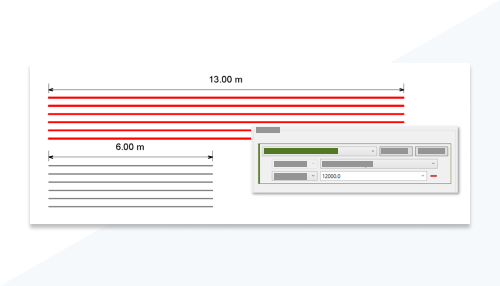
Donatı takımlarındaki çubukların maksimum ve minimum uzunluklarına göre görünüm filtreleri tanımlayın.
Donatı Modelinde Beklenmeyen Değişiklikleri Önleyin
- Beton geometrisi değişirken çubuklarda (donatılarda) değişikliklerin oluşmasını engellemek için, bir veya tüm donatı parçaları için donatı kısıtlamalarını devre dışı bırakın.
- Aynı anda bir veya daha fazla donatı seti için bar tutacaklarının (donatı çubuğundaki özel düzenleme noktaları) kısıtlarını veya donatı düzlemi ile düzlem dışı kapsamı devre dışı bırakabilirsiniz.
- Devre dışı bırakılan kısıtlamalara sahip bir bar tutamacı, beton ana yapının değişikliklerine tepki vermeyecektir.
- Devre dışı bırakılmış kısıtlamalara sahip bir bar tutamağını manuel olarak sürükleyebilirsiniz.
- Donatı kısıtlamalarının durumunu kontrol etmek için çizelgeleri ve filtreleri kullanın.
Çelik Bağlantılı Kirişler ve Kolonlar için Bölme Özellikleri
“Böl” ve “boşluklu böl” araçları, bağlantıları olan çelik kirişler ve kolonlar için kullanılabilir.

“Boşluklu böl”, kiriş sisteminin, kafes kirişin veya bir grubun parçası olan kirişlerde çalışmaz.
“Boşluklu böl” komutunda kullanılan boşluk 1,6 mm ile 304,8 mm arasında olabilir.
Çelik Bağlantı Bileşenlerini Etiketleme ve Boyutlandırma
Çelik bağlantıların bağımsız bileşenlerini etiketleyebilir ve boyutlandırabilirsiniz. Bağlantıyı bozarsanız mevcut etiketler ve boyutlar korunur.

Bağlantıları Otomatikleştirme Kuralları Güncellendi
Daha az komut dosyası kullanarak daha tipik bağlantıları otomatik olarak yerleştirin.

- Çelik bağlantıları nereye yerleştireceğinizi seçin:
- Ana kirişin ucuna, iki tali kiriş ile kenar boşluğu kesişiminde yerleştirilen çift taraflı bağlantılar.
- Ana kiriş gövdesinin iki tali kiriş ile kesişme noktasına yerleştirilmiş çift taraflı bağlantılar.
- Tali kirişlerle köşe kesişiminde ana kirişin ucuna yerleştirilmiş bağlantılar.
- Tali kirişler ile kenar boşluğu kesişiminde ana kirişin ucuna yerleştirilmiş bağlantılar.
- Ana kiriş gövdesinin tali kiriş ile kesişmesine yerleştirilmiş bağlantılar.
Revit 2025’teki Diğer Yenilik ve Geliştirmeler
Parametreleri Alfanümerik Olarak Sıralama
Hem Özellikler Paleti’nden hem de Tip Özellikleri penceresinden proje parametrelerini alfanümerik olarak sıralayabilirsiniz.
Malzeme Tarayıcı İyileştirmeleri
Malzeme Tarayıcısı, modellerinizdeki malzemelerle çalışmayı kolaylaştıracak iyileştirmelerden geçti. Bu geliştirmeler arasında daha hızlı görünüm önizlemeleri ve toplu olarak modelden malzeme silme veya toplu olarak kütüphanelere malzeme ekleme yeteneği bulunur.
Çok Döngülü Doğramalar
Perde duvar doğramaları artık çok döngülü profilleri kullanabilir.
Proje Tarayıcısında Arama Geliştirmesi
Proje Tarayıcısında arama yaparken, üst düğüm arama anahtar sözcüklerini içerdiğinde tüm alt düğümleri görüntüleyebilirsiniz.
Paylaşılan Görünümler için Koyu Tema
Paylaşılan Görünümlerde birinci düzey kullanıcı arayüzü için artık Koyu Tema etkinleştirildi.
MEP İmalatında Bağlantı Parçası Eşleştirme
Güvenilirliği artırmak için, tasarım öğelerini imalat parçalarına dönüştürürken veya servisi değiştirirken bağlantı parçalarını eşleştirebilirsiniz.